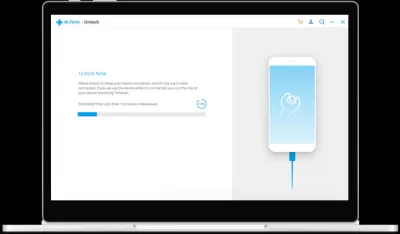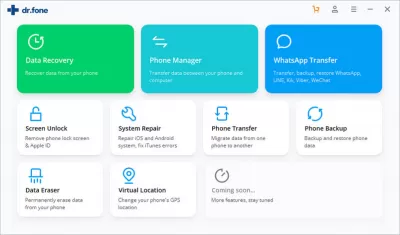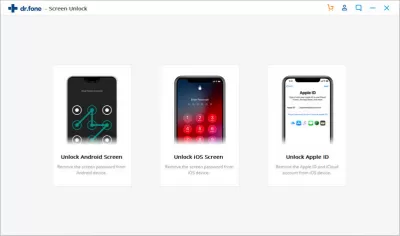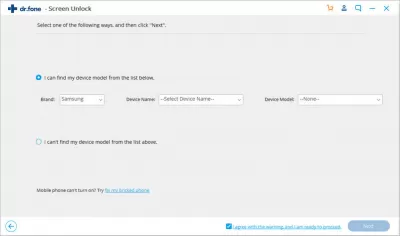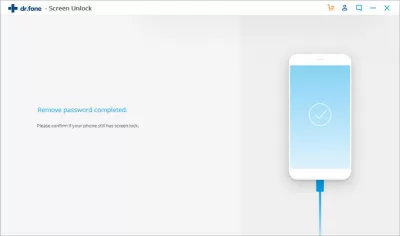Dr.Fone — Обзор разблокировки экрана
- Особенности программы
- Обход блокировки экрана без потери данных
- Шаг 1. Загрузите и установите Dr.Fone - программу для разблокировки экрана.
- Шаг 2. Подключите свой смартфон Android
- Шаг 3. Выберите модель смартфона.
- Шаг 4. Войдите в специальный режим загрузки.
- Шаг 5. Загрузите пакет восстановления
- Краткое руководство использования для других случаев
- Разблокировка экрана в расширенном режиме
- Часто Задаваемые Вопросы
- Комментарии (1)
Иногда пользователь смартфона на операционной системе Андроид может попасть в такую ситуацию, в которой по какой-то причине не может разблокировать экран устройства. Эта программа позволяет удалить с экрана блокировки классический пин-код, графический ключ и даже отпечаток пальца. В некоторых случаях это можно сделать даже без потери данных самого устройства.
В первую очередь пользователь должен скачать и установить приложение на компьютер, после чего по проводу подключить к нему телефон. Программа позволяет сохранить данные, которые есть в телефоне, а также всё получится, даже есть телефон заблокирован в сети, или если у него не работает экран из-за механических, или любых других повреждений.
Dr.Fone - разблокировать - лучшее приложение, если вы просто удалили какие -либо данные и не получили их резервную копию или просто случайно забыли восстановить их на другом устройстве, и, что наиболее важно, это поможет обойти любой экран блокировки.Это программное обеспечение было разработано специально для таких пользователей, которые купили устройство Андроид с рук, а после покупки обнаружили, что экран имеет защиту — пин-код, графический ключ или отпечаток пальца, и совершенно не понимают, как это убрать, чтобы начать пользоваться телефоном.
Особенности программы
Dr.Fone поможет обойти любой экран блокировки буквально за пару кликов, шаги не займут много времени. Инструкции, которые выдаёт программа, достаточно простые и понятные, в них сможет разобраться даже такой человек, который имеет с этим дело первый раз в жизни.
Если у устройства сломан экран, после успешного снятия блокировки, можно воспользоваться другой компьютерной программой, которая поможет перенести данные с телефона в компьютер, а также восстановить всё это на новом телефоне, если потребуется.
Данная программа лучше всего работает с телефонами марки Samsung и LG, на большинстве моделей можно сохранить данные, тогда так другие программы-конкуренты такого плана со сто процентной гарантией всё удалят с телефона.
Программа работает не только с этими марками, она поддерживает более 8 тысяч различных устройств Андроид, Она поддерживает взаимодействие ещё и с Huawei, Xiaomi, Sony, Lenovo, но здесь сразу стоит обратить внимание на то, что при восстановлении экрана именно с этих марок все данные будут удалены. Но это нельзя назвать минусом, поскольку сейчас все делают постоянно резервное копирование, восстановить данные из копии — пара кликов, и при этом пользователь получает «новый» телефон, сброшенный до заводских настроек, будто он его только купил.
Обход блокировки экрана без потери данных
Разработчики программы предлагают владельцам смартфонов всего пять простых шагов, выполнив которые, они получат свой телефон с разблокированным экраном.
Шаг 1. Загрузите и установите Dr.Fone - программу для разблокировки экрана.
Программу нужно скачать и установить на компьютер, после чего открыть и выбрать кнопку «Разблокировка экрана».
Шаг 2. Подключите свой смартфон Android
Далее нужный телефон необходимо подключить по кабелю к компьютеру, и нажать на кнопку «Разблокировать экран Андроид» внутри программы.
Шаг 3. Выберите модель смартфона.
Третьим шагом программа предложит выбрать марку и модель устройства. Это очень важный этап, поэтому если вы не уверены, что помните название модели устройства правильно, можно посмотреть его в заводской коробке, а если такой нет, поискать в интернете похожие телефоны. Иногда модель бывает указана на задней крышке смартфона.
Шаг 4. Войдите в специальный режим загрузки.
Далее необходимо следовать подсказкам программы и войти в специальный режим загрузки. Нужно удерживать кнопку уменьшения громкости + кнопку «Домой» + кнопку питания. После этого нужно нажать на кнопку увеличения громкости, таким образом открывается специальный режим загрузки.
Шаг 5. Загрузите пакет восстановления
На этом этапе будет загружен пакет восстановления. Как только он скачается, можно нажимать кнопку «Удалить сейчас». Важно помнить, что во время всех манипуляций смартфон должен быть подключен к компьютеру исправным кабелем. Именно на этом этапе будет выполнена разблокировка экрана телефона.
Краткое руководство использования для других случаев
Разблокировка экрана в расширенном режиме
Стоит сразу обратить внимание на то, что при использовании этого варианта могут быть утеряны личные данные, хранящиеся на устройстве.
- Программу нужно скачать и установить на компьютер, после чего открыть и выбрать кнопку «Расширенный режим». Здесь можно выбрать кнопку «Я не могу найти модель своего устройства из списка выше». Программа по нажатию этой кнопки начнёт подготовку к удалению экрана блокировки. Как только программа полностью подготовит файл, можно нажимать на кнопку «Разблокировать сейчас».
- На втором этапе нужно войти в режим восстановления. Если на вашем телефоне есть кнопка «Домой», тогда нужно выполнить следующие действия: выключить свой смартфон; нажать и удерживать кнопки уменьшения громкости + питания, это выполнит перезагрузку телефона; в тот момент, когда на телефоне будет чёрный экран, нужно нажать кнопку увеличения громкости + домой + питание, буквально на несколько секунд. Комбинацию кнопок нужно отпустить в тот момент, когда на экране появится логотип компании смартфона. Если на вашем телефоне нет кнопки «Домой», тогда нужно выполнить следующие действия: полностью выключить телефон; если для этого действия потребуется ввести пароль, то надо удерживать уменьшение громкости + питания, это может принудительно перезагрузить телефон; когда экран станет чёрным, нажать кнопку увеличения громкости + Bixby + Power на несколько секунд; кнопки нужно отпустить, когда на экране появится логотип телефона.
- Обход экрана блокировки Андроид. Когда будет активирован режим восстановления, необходимо будет следовать специальным инструкциям на экране, это поможет стереть все настройки устройства; через некоторое время экран блокировки будет удалён с вашего смартфона.
Часто Задаваемые Вопросы
- ডাঃ ফোন - স্ক্রিন আনলক একক লাইসেন্স সহ একাধিক ডিভাইসে ব্যবহার করা যেতে পারে?
- হ্যাঁ, ডাঃ ফোন - স্ক্রিন আনলক কেনা লাইসেন্সের ধরণের উপর নির্ভর করে একাধিক ডিভাইসে ব্যবহারের জন্য নমনীয়তা সরবরাহ করে। এটি যারা একাধিক ডিভাইস পরিচালনা করে বা প্রযুক্তিগত সমর্থন ভূমিকায় কাজ করে তাদের জন্য এটি একটি ব্যয়বহুল সমাধান করে তোলে।